- Jei gaunate KLAIDĄ_FILE_TOO_LARGE pranešimą, gali tekti suspausti failą.
- Jei reikia pakeisti kai kuriuos nustatymus, mes tiksliai parodome, kaip tai padaryti.
- Mūsų Trikčių šalinimo centras yra išradinga parinktis, kai jums reikia ištaisyti tokias blokatoriaus klaidas kaip šis.
- Jei jums kada reikia ekspertų patarimų, kaip naudoti „SharePoint“, apsilankykite mūsų puslapyje Komandinio darbo skyrius.

Atidarykite skirtingus archyvuotus failus lengvai įdiegę „WinZip“ kompiuteryje. Šis aukščiausios kokybės archyvo įrankis atvers daugybę archyvo formatų ir leis juos apsaugoti. Štai keletas jo ypatybių:
- Išpakuokite visus pagrindinius failų formatus: ZIP, RAR, 7Z, TGZ, TAR ir kt.
- Šifruoja failus, kuriuos užklijuojate, kad būtų užtikrinta maksimali apsauga
- Lengvai tvarkykite failus (kompiuteris, debesys, tinklas)
Atidarykite archyvuotus failus
lengvai savo kompiuteryje
Sistemos klaidos gali būti didelė problema, ir daugelis vartotojų savo kompiuteryje pranešė apie ERROR_FILE_TOO_LARGE klaidą.
Ši klaida paprastai rodo šį pranešimą: Failo dydis viršija leistiną ribą ir jo negalima išsaugoti.
Šiandien mes parodysime, kaip ištaisyti šią klaidą „Windows 10“.
Kaip pataisyti failo dydis viršija leistiną limitą klaida?
1. Naudokite „WinZip“ kaip failų glaudinimo įrankis
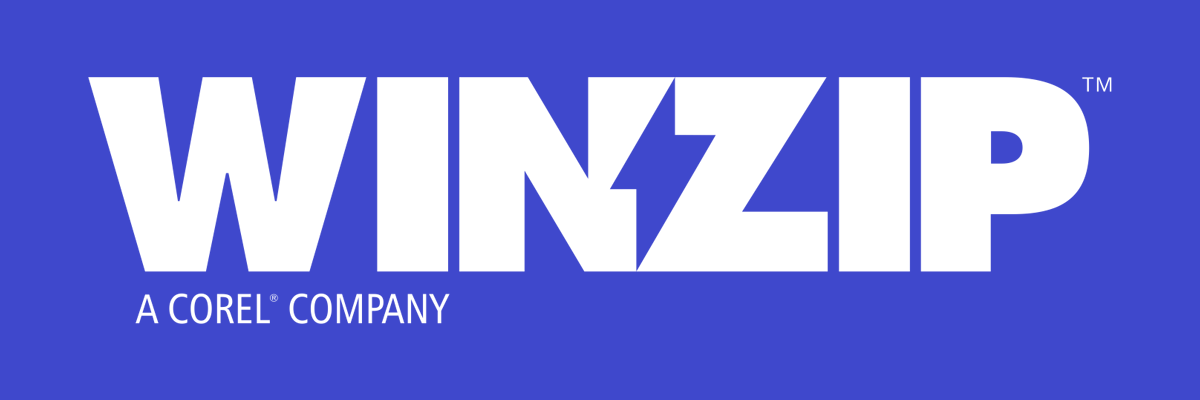
Galbūt paprasčiausias ir pirmasis sąraše sprendimas yra pabandyti suspausti atitinkamą failą ar failus specialiu įrankiu.
„WinZip“ yra populiariausia šio segmento programa, turinti daugiau nei milijardą vartotojų.
Naudodami „WinZip“ galite suspausti daugumą pagrindinių formatų, pvz., „Zip“, „Zipx“, RAR, 7z, TAR, GZIP, VHD, XZ ir dar daugiau, taigi neturėsite jokių problemų greitai sumažinti bet kokio failo dydį, kad atsikratytumėte ar išvengtumėte aukščiau paminėto klaida.
Jei jums reikia papildomų funkcijų, „WinZip“ padeda rasti, atidaryti, redaguoti, perkelti ir dalytis failais, saugomais kompiuteriuose, tinkluose ar debesų tarnybose.
Jame patogiai pateikiamos „Dropbox“, „G-Suite“ ar „OneDrive“ integracijos.

„WinZip“
Išbandykite „WinZip“ ir daugiau niekada negausite su failo dydžiu susijusios klaidos.
Gauk Tai dabar
2. Pakeiskite savo registrą
- Paspauskite „Windows“ raktas + R ir įeik regedit. Paspauskite Įveskite arba spustelėkite Gerai.

-
Pasirenkama: Pakeitus registrą kyla tam tikra rizika, ir jei jo tinkamai nepakeisite, gali kilti sistemos stabilumo problemų. Norint išvengti galimų problemų, svarbu padaryti atsarginę registro kopiją. Norėdami tai padaryti, spustelėkite Failas> Eksportuoti.
 Pasirinkite saugią atsarginės kopijos kūrimo vietą. Įveskite norimą failo pavadinimą, pasirinkite Viskas kaip Eksporto diapazonas ir spustelėkite Sutaupyti.
Pasirinkite saugią atsarginės kopijos kūrimo vietą. Įveskite norimą failo pavadinimą, pasirinkite Viskas kaip Eksporto diapazonas ir spustelėkite Sutaupyti.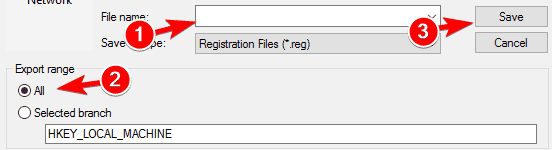 Eksportavę registrą, naudodami eksportuotą failą galite atkurti viską į pradinę būseną, jei kas nors nepavyksta.
Eksportavę registrą, naudodami eksportuotą failą galite atkurti viską į pradinę būseną, jei kas nors nepavyksta. - Kairiajame skydelyje eikite į šią vietą
HKEY_LOCAL_MACHINESYSTEMCurrentControlSetServicesWebClientParameters - Raskite „FileSizeLimitInBytes“ DWORD dešinėje srityje ir dukart spustelėkite jį.
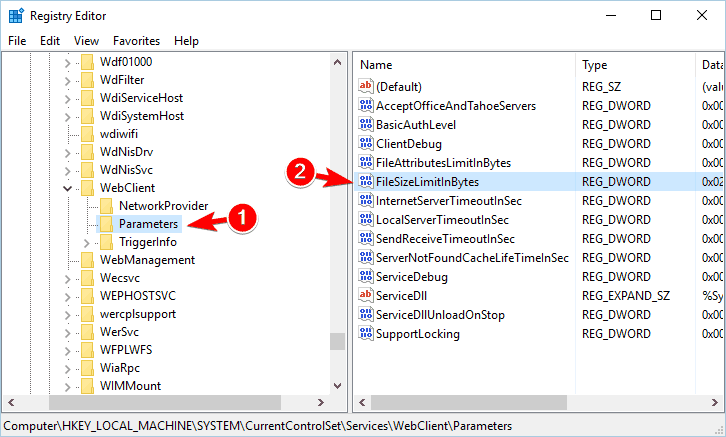
- Viduje konors Vertės duomenys lauke įveskite 4294967295 ir spustelėkite Gerai kad išsaugotumėte pakeitimus.
- Uždaryti Registro redaktorius.
Tai padarę, jums tereikia iš naujo paleisti kompiuterį ir problema turėtų būti išspręsta.
Pakeitę registrą, pakeisite maksimalų failo dydį į 4 GB. Vietoj to, kad perkrautumėte kompiuterį, kai kurie vartotojai rekomenduoja iš naujo paleisti „WebClient“ paslaugą. Norėdami tai padaryti, atlikite šiuos veiksmus:
- Paspauskite „Windows“ raktas + R ir įeik paslaugos.msc.

- Raskite „WebClient“ paslaugą ir paleiskite ją iš naujo.
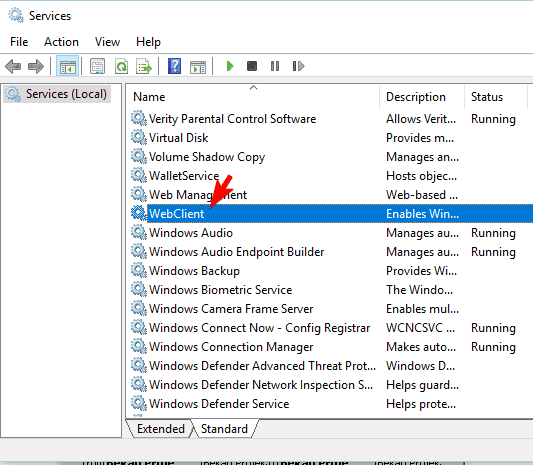
- Uždaryk Paslaugos langas.
Paleidus paslaugą iš naujo, bus pritaikyti pakeitimai ir pašalintas failo dydžio apribojimas.
3. Nuskaitykite, ar kompiuteryje nėra virusų

Keletas vartotojų pranešė, kad ši klaida gali atsirasti dėl kenkėjiškų programų užkrėtimo.
Štai kodėl mes primygtinai rekomenduojame atlikti išsamų nuskaitymą naudojant specialią kovos su kenkėjiška programa programą. Mes rekomenduojame „Bitdefender“, kuris šiuo metu yra geriausias įrankis rinkoje.
Gilus sistemos nuskaitymas tikrai išvalys jūsų įrenginį nuo bet kokios galimos infekcijos. Tai gali užtrukti, bet bent jau pašalinsite šią problemą.
Jei jau įdiegėte įrankį, jums taip pat bus naudingos kai kurios labai naudingos funkcijos, pvz.,Apsaugos nuo sukčiavimo ir kovos su sukčiavimu skydai, pažangi tinklo grėsmių apsauga, VPN, akumuliatoriaus tausojimo priemonė ar internetinės bankininkystės apsauga.

„Bitdefender Antivirus Plus“
Kenkėjiška programa gali lengvai patekti į svarbius failus, tačiau naudodami „Bitdefender“ esate saugūs nuo bet kokio tipo kibernetinių grėsmių.
Apsilankykite svetainėje
4. Konfigūruokite „SharePoint“ saugyklą

Apie tai pranešė nedaugelis vartotojų Failo dydis viršija leistiną ribą ir jo negalima išsaugoti rodomas pranešimas su failais, esančiais „SharePoint“ aplanką.
Norėdami išspręsti šią problemą, vartotojai siūlo sukonfigūruoti „SharePoint“ saugyklą, kad ji galėtų išsaugoti didesnius failus.
Akivaizdu, kad „SharePoint“ yra saugyklos limitas, tačiau jį galite lengvai pakeisti. Tai atlikę turėtumėte sugebėti išsaugoti failus be jokių problemų.
5. Nustatykite failo dydžio įkėlimo limitą

- Prisijunkite prie „SharePoint“ Centrinis administratorius ir eikite į Centrinė administracija> Programų valdymas> Tvarkyti žiniatinklio programas.
- Pasirinkite programas, kurias norite pakeisti, ir spustelėkite Bendrieji nustatymai.
- Kartą Bendrieji nustatymai atsidaro, pamatysite Maksimalus įkėlimas dydžio vertė. Pakeiskite šią vertę į 2047 MB ir išsaugoti pakeitimus.
Atlikus šiuos veiksmus, klaidos pranešimo neturėtų būti.
6. Pakeiskite „SharePoint“ web.config failą

- Atviras Interneto informacijos serveris konsolė serverio darbalaukyje.
- Atidaryk Tinklalapiai medį ir pasirinkite norimą svetainę. Pasirinkite Atidarykite naršyklės rodinyje variantą.
- Raskite web.config failą aplanke.
- Sukurkite to failo kopiją ir naudokite ją kaip atsarginę kopiją, jei kas nors nepavyktų. Atidarykite originalą web.config failą su Užrašų knygelė (ar bet kuris kitas teksto rengyklė).
- Viduje konors Užrašų knygelė suraskite tekstą linija ir pakeiskite ją į .
- Pakartokite šiuos veiksmus kiekvienam „SharePoint“ serveriui.
7. Padidinkite mašinos lygio užklausos nustatymą
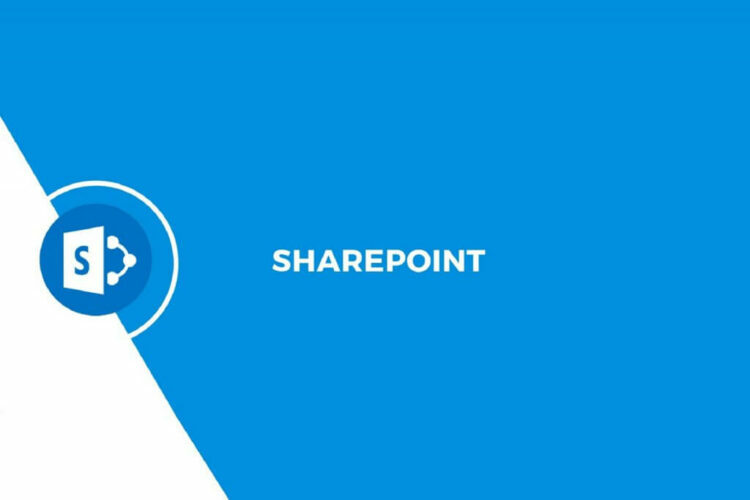
- Atidarykite „SharePoint“ Administracinė komandinė eilutė.
- Įveskite šią komandą:
% windir% system32inetsrv appcmd set config sekcija: requestFiltering -requestLimits.maxAllowedContentLength: 209715200 - Pritaikę šią komandą turėtumėte gauti patvirtinimo pranešimą.
Kaip matyta, Failo dydis viršija leistiną ribą ir jo negalima išsaugoti klaida paprastai veikia „SharePoint“ vartotojus. Mes labai tikimės, kad naudojimasis vienu iš mūsų sprendimų buvo naudingas.
Mes būtume dėkingi, jei pasakytumėte, kuriuos sprendimus bandėte, arba jei turėtumėte daugiau pasiūlymų šia tema.

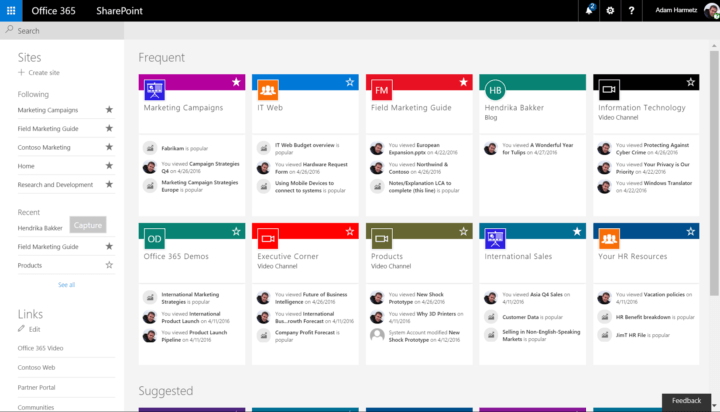
![Deja, prisijungimas šiuo metu neveikia [Ištaisyti „SharePoint“ klaidą]](/f/0ff2bf5540d191587f3a89e15f9a77f9.png?width=300&height=460)